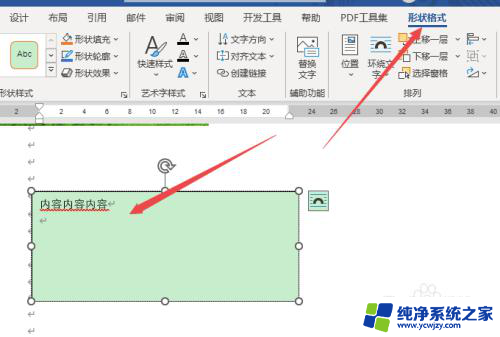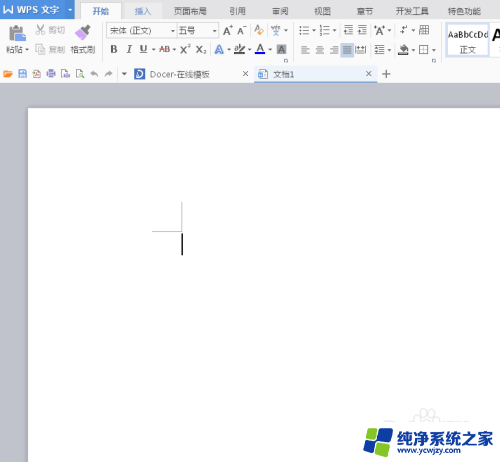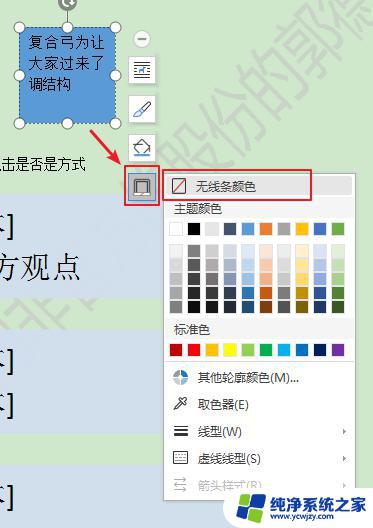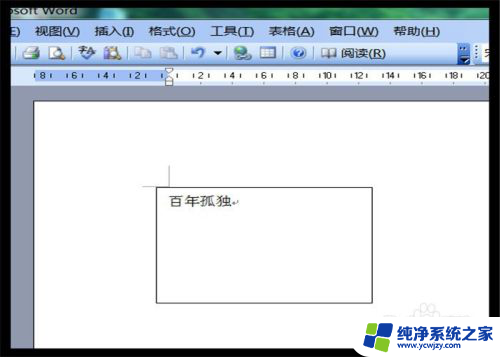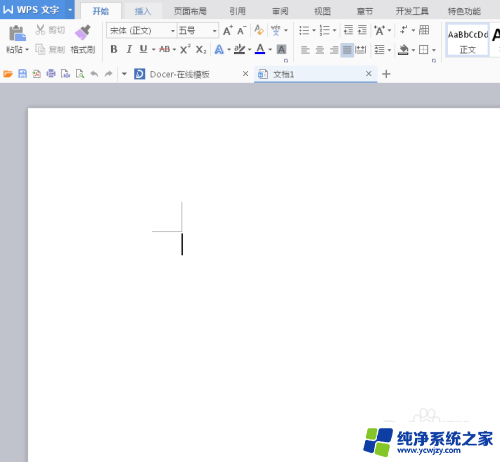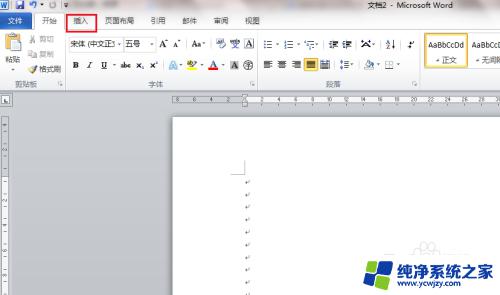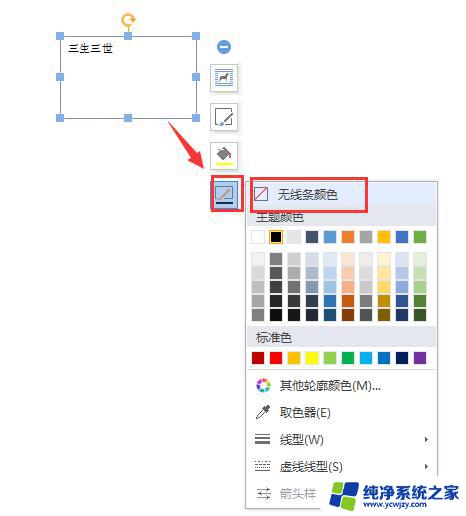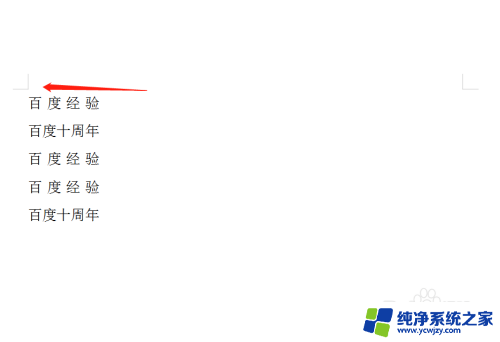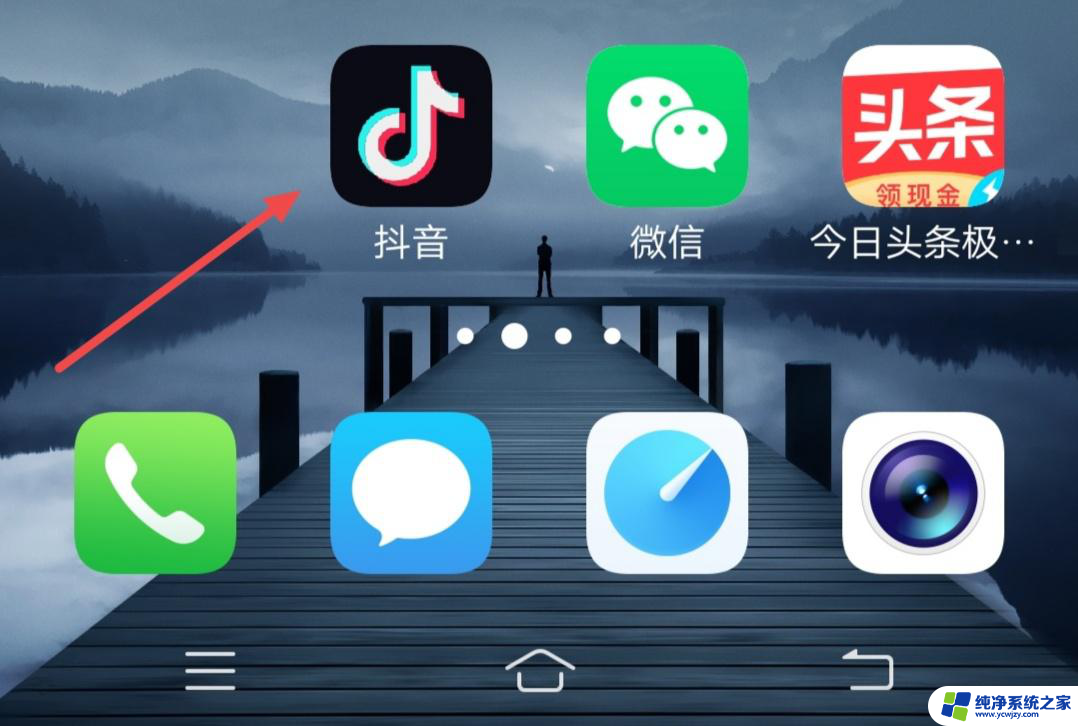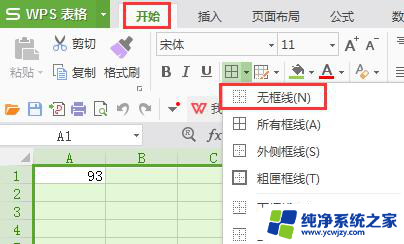怎样将文本框的边框去掉:最佳方法分享
怎样将文本框的边框去掉,如何将文本框的边框去掉是一个常见的问题,无论是在设计网页还是制作PPT时,我们常常希望文本框能够融入整体布局,而不是显眼的突兀边框,在这篇文章中我们将介绍几种方法来实现这个目标。无论您是想通过CSS样式表的修改,还是通过使用特定的软件工具,都可以轻松地去掉文本框的边框,使其更加和谐地融入到您的设计中。让我们一起来看看吧!
操作方法:
1.先打开word文档,如下我们要将其文本框边框去掉,保留内部文字;
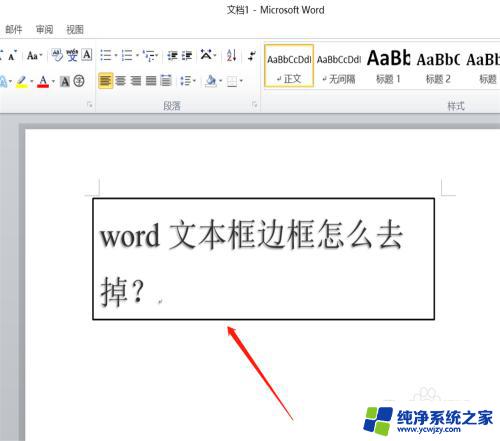
2.鼠标左键双击一下文本框,发现顶部的菜单栏发生了变化,进入文本框格式编辑;
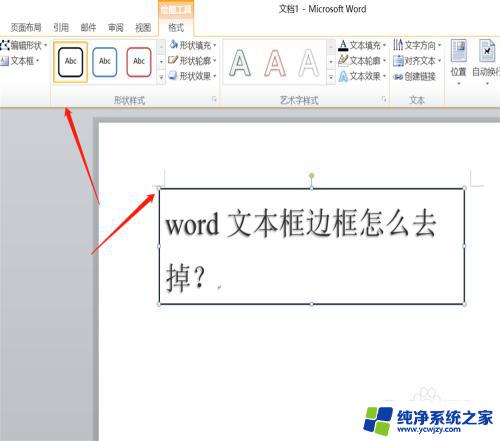
3.我们在格式菜单栏下方找到子功能“形状轮廓”;
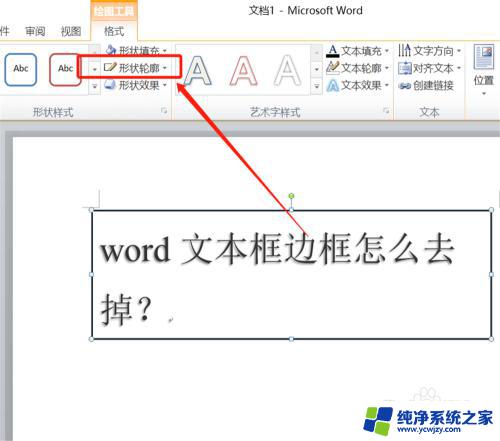
4.在形状轮廓下拉菜单中,可以设置边框的颜色、线条形状、粗细。我们点击选择“无轮廓”;
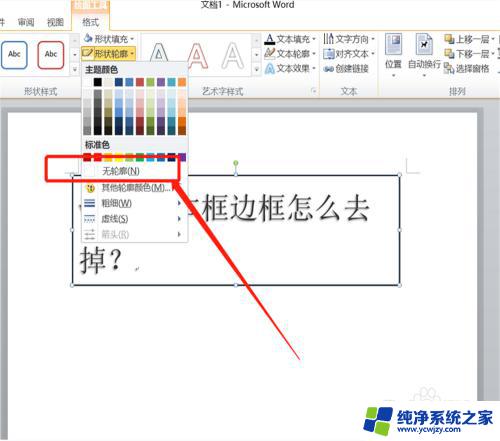
5.这个时候返回到word页面,我们发现边框已经没有了。点击后才会出现虚线边框;
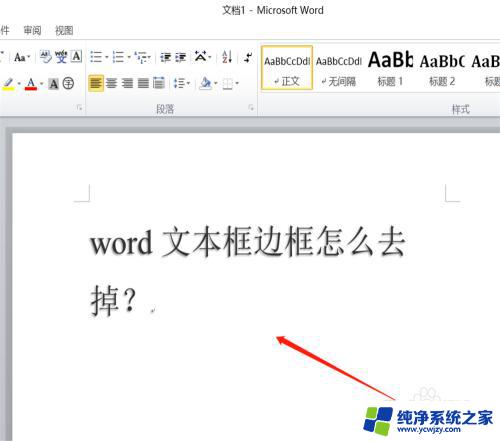
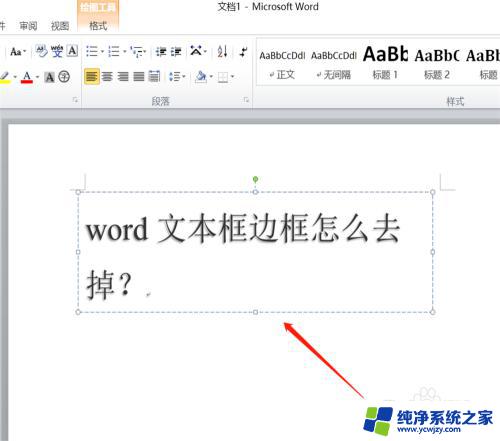
6.如果我们不想要文本框这个格式,也可以直接复制或者剪切里面的文字。鼠标点击文本框边框;
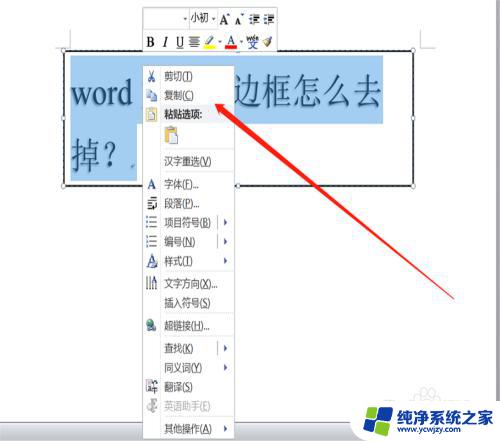
7.按下键盘上的DELETE键去除边框样式,最后把文字粘贴到word中即可。
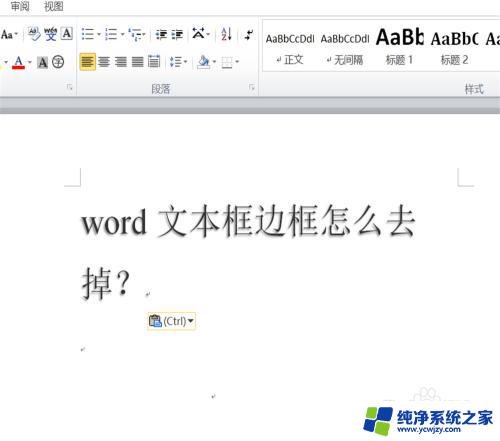
8.总结:
1、打开要编辑的word;
2、双击选中word文本框边框,进入格式编辑;
3、点击“形状轮廓”;
4、在下拉菜单里我们选中无边框;
5、这样就隐藏了文本框的边框;
6、方式二,我们剪切文本框内的文字,按下delete键,去除边框;
7、粘贴文字即可。
以上就是如何去掉文本框边框的全部内容,需要的用户可以按照这些步骤进行操作,希望这对大家有所帮助。